これまでにIllustratorの「画像トレース機能」と「ペンツール」を利用した文字のアウトライン化について紹介しました。
今回からはアウトラインを描画するときのコツやフォント化する上で注意した方が良いポイントなどを紹介していきたいと思います。
まずはペンツールで文字をなぞる時の手順についてです。
スキャンした文字をなぞっていく時、ついつい下書きの文字の細かい形状を丁寧に追うようにパスを引いていきたくなってしまうと思います。しかしIllustratorのペンツールは特に曲線を引いていく時のカーブの大きさや位置の繊細なコントロールがとても難しく、下書きの文字の形からずれないようきっちりパスを引こうと思うとかなり時間がかかってしまいます。
ひとまず細かい形は気にせずに下書きの文字のアウトラインに近い位置にざっくりとアンカーポイントを置いていき、パスを閉じた後にダイレクト選択ツールやアンカーポイントの追加/削除ツールを利用して調整を加えていく方が効率が良いです。
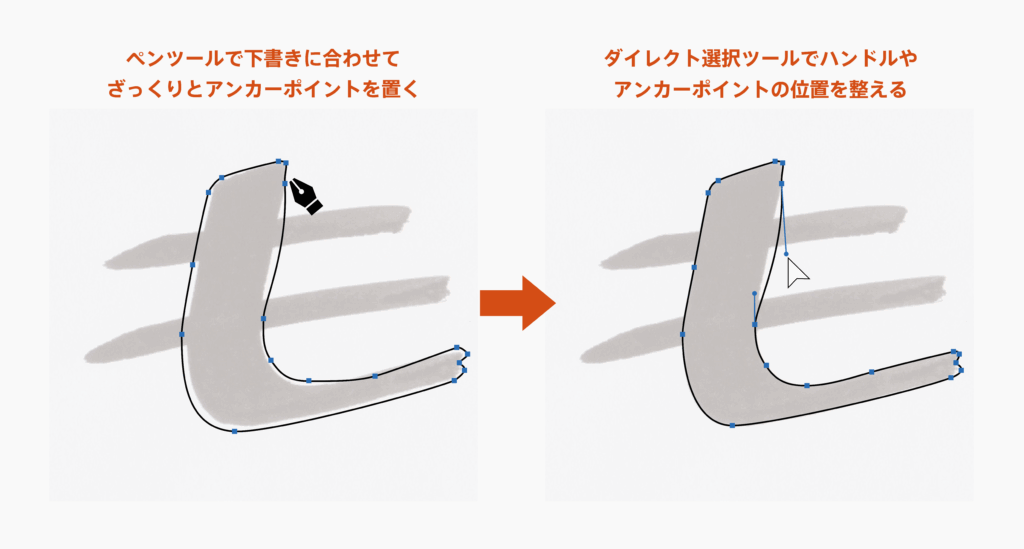
ダイレクト選択ツールを使ってパスの形状を調整する時に作業しやすくするためにはIllustrator環境設定の「選択範囲・アンカー表示」内にある「セグメントをドラッグしてリシェイプする時にハンドル方向を固定」をオンにしておくのがおすすめです。
これを設定しておくと、カーブを変形させたい時にハンドルの方向を保ったままカーブだけ変形できるようになります。ハンドルの方向が保たれると、1箇所のカーブを動かした時にハンドルの方向の変化に連動して隣のカーブも大きく動いてしまいパスの形が崩れるのを防ぐことができます。
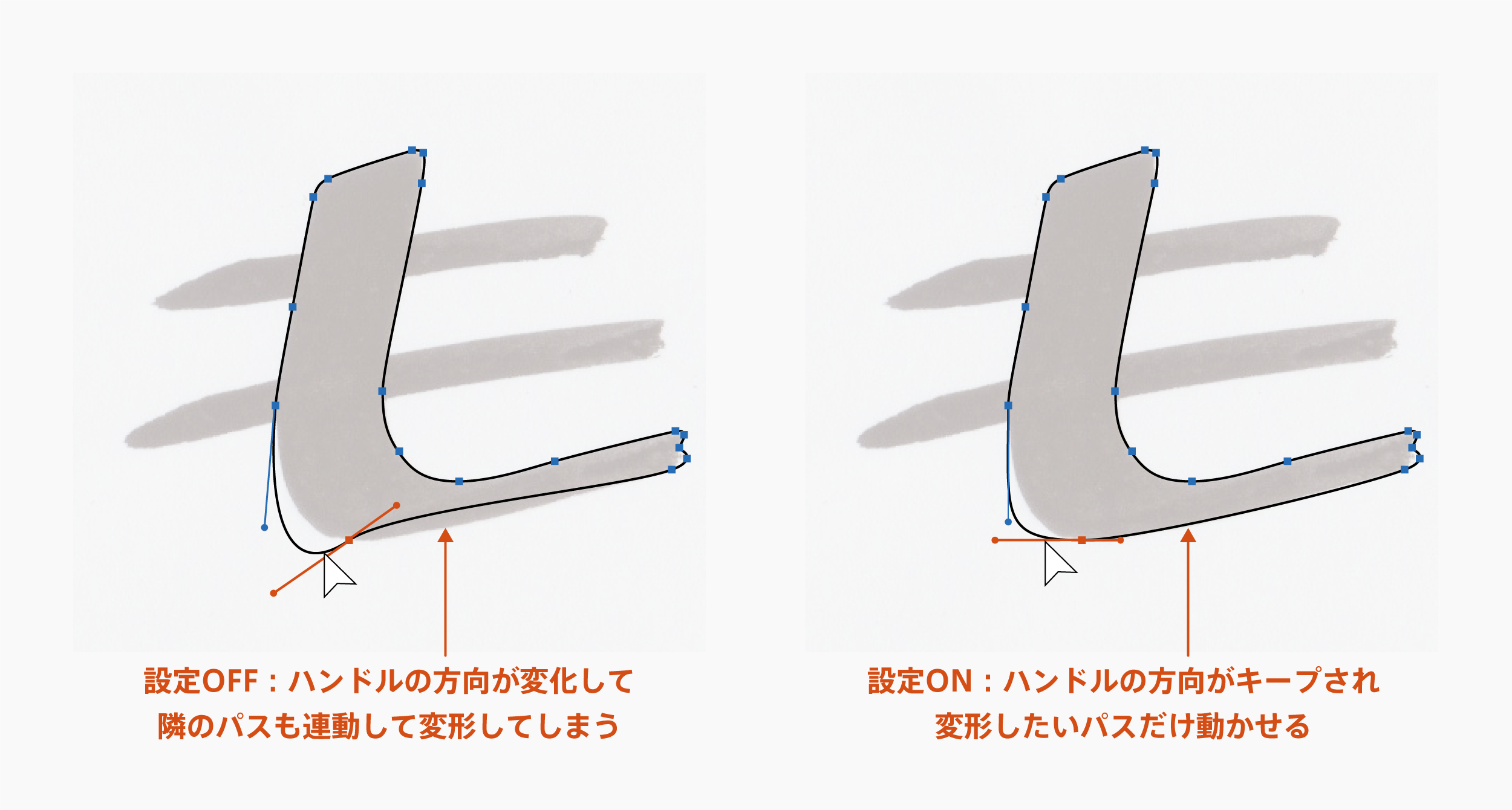
この設定は画像トレース機能を使ってアウトライン化した文字のパスを後から調整する場合にも便利です。
ちなみに、ハンドルの方向が水平垂直になるような位置を意識してアンカーポイントを置くとアンカーポイントの数を少なく抑えることができるので滑かな線が描きやすく、その後のパスの調整作業もやりやすくなります。(Shiftキーを押しながらペンツールやダイレクト選択ツールを使用すると自動的にハンドルの水平垂直を保ってくれます。)
フォントデザインにおけるアンカーポイントの置き方やハンドルの方向の詳しい話は、いずれ別のシリーズで紹介できればと思っています。
製品情報:
Drop&Type 2.0
動作環境:Adobe IllustratorがインストールされたmacOS、Adobe IllustratorインストールされたWindows 10(日本語版)
生成ファイル:OpenType フォント(ヒント情報は含みません)
価格:4,000円(税込)
(XYZ)